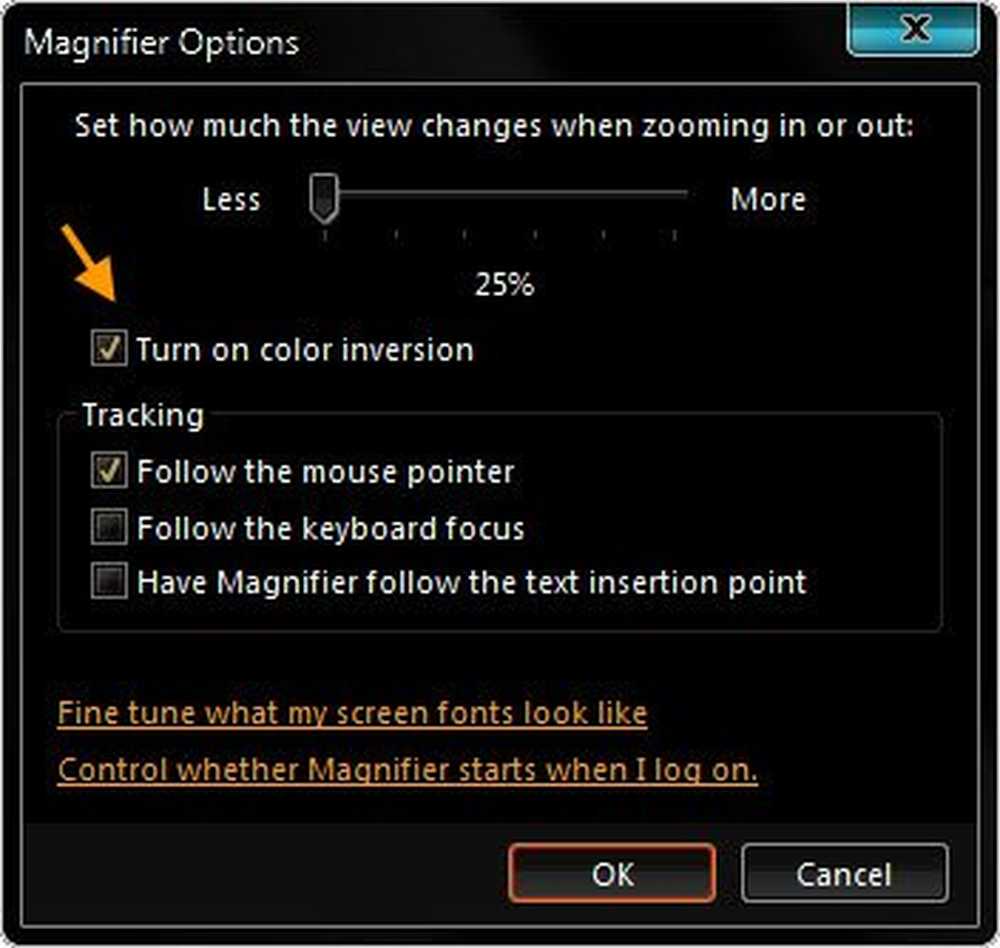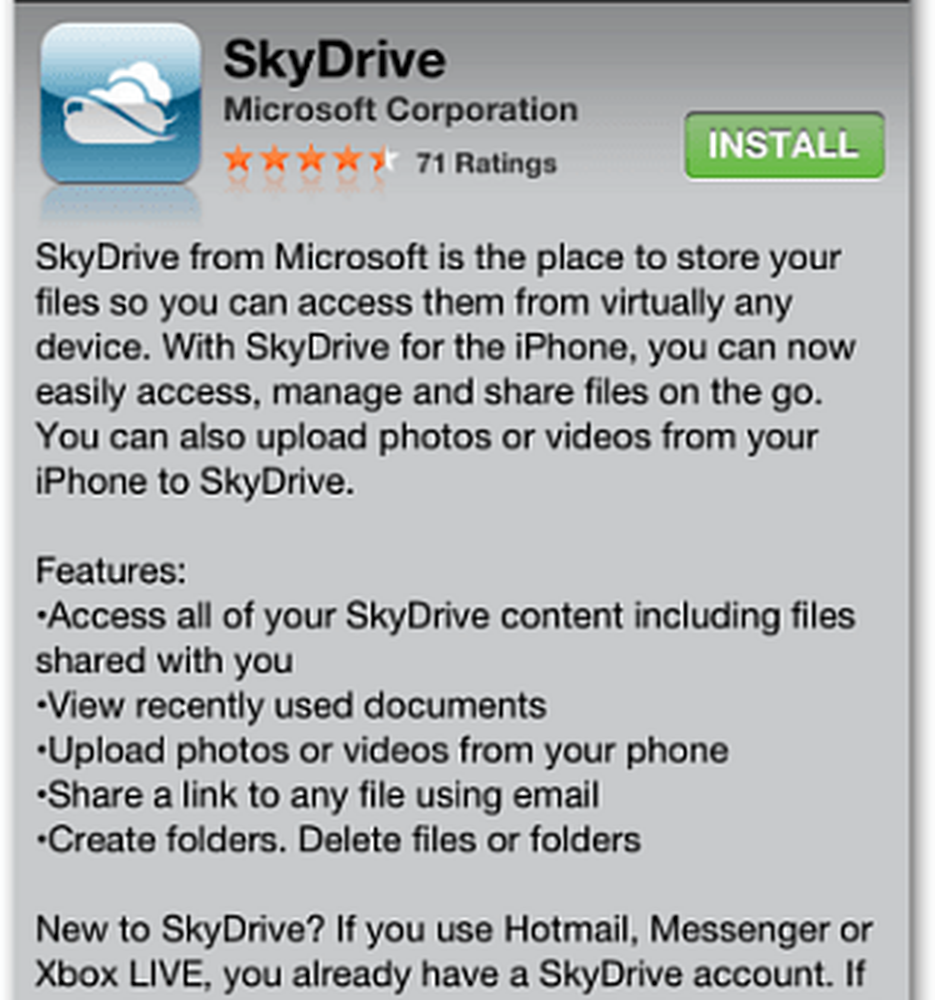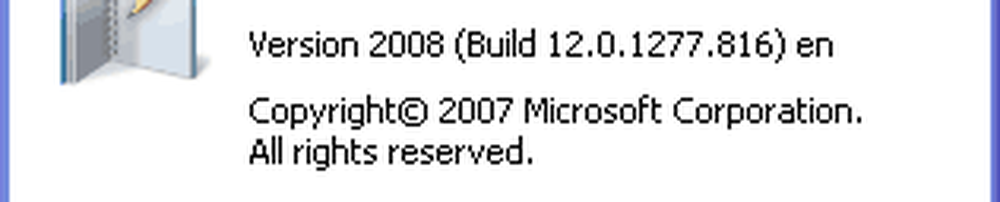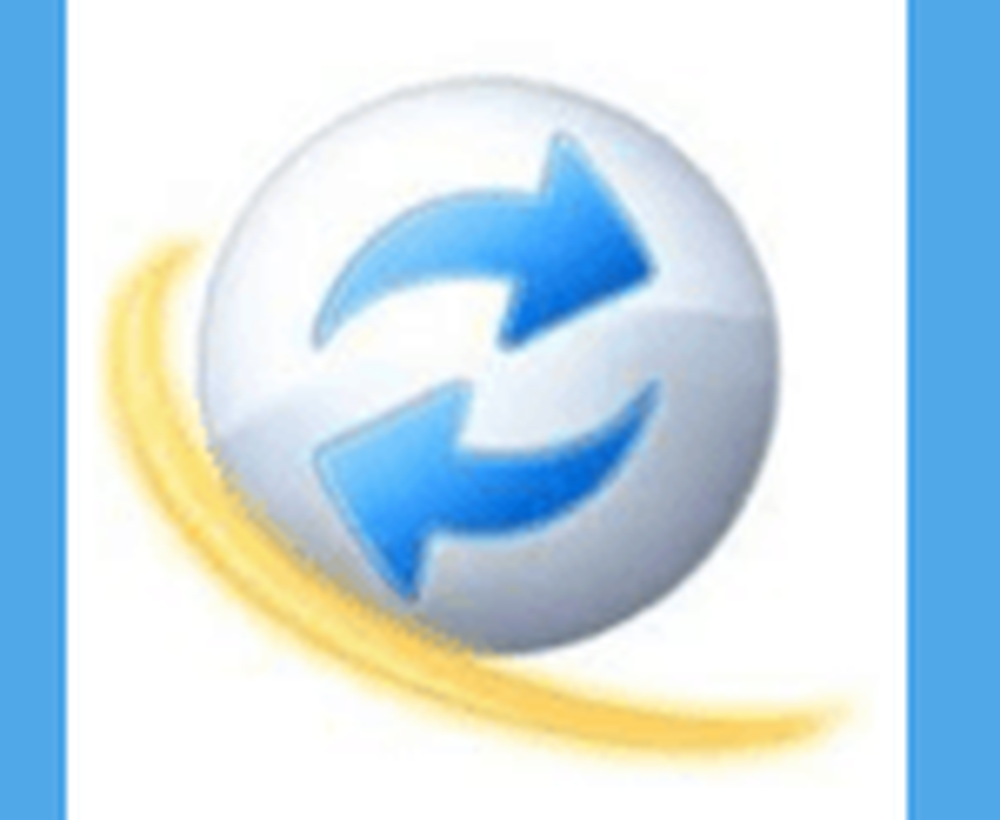Windows Live Tiles no funciona o está en blanco
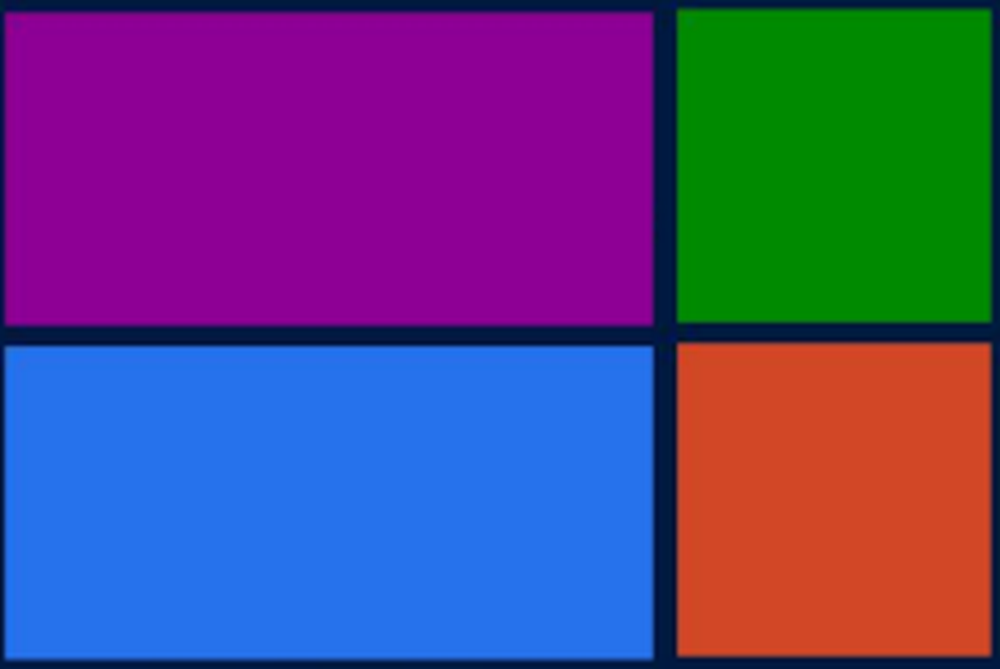
Si se ha encontrado con una situación en la que descubrió que sus Windows 10/8 Live Tiles no están funcionando, o en general algunos mosaicos están en blanco, este artículo puede ayudarlo a solucionar el problema..
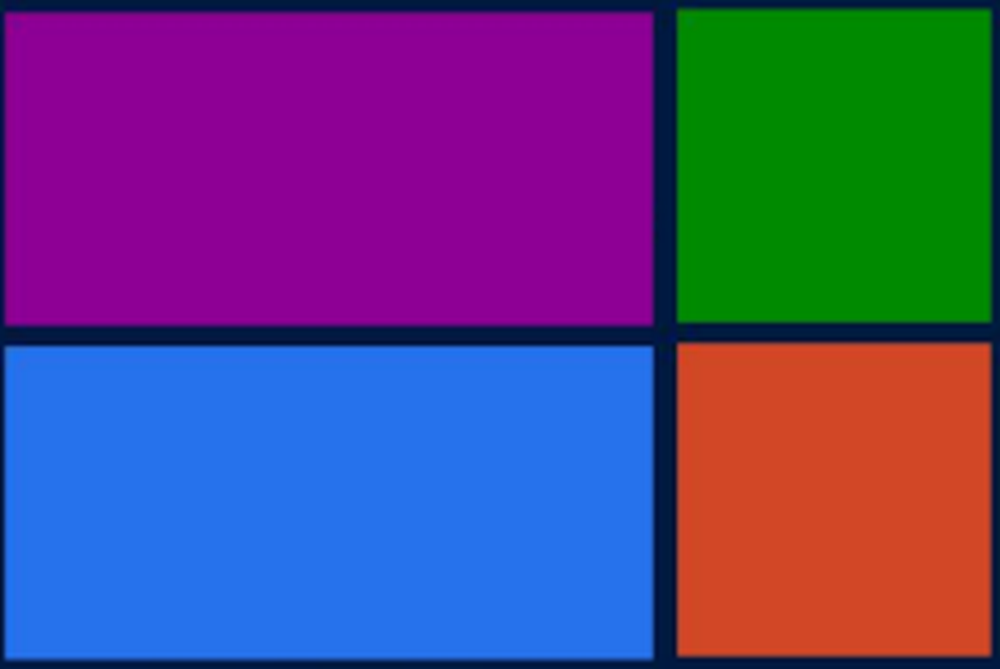
Windows Live Tiles no funciona o está en blanco
Normalmente, los mosaicos estáticos en el menú de inicio de Windows 10/8 o en la pantalla mostrarán el nombre del programa y su icono. Un Live Tile mostrará las últimas noticias o el contenido que la aplicación quiera mostrar. Pero recibí un correo electrónico recientemente, donde el usuario de Windows dijo que su mosaico de Live no se estaba actualizando, que no mostraba el recuento y que a veces no mostraba nada..
Si se enfrenta a este problema, es posible que desee ver si alguno de estos pasos de solución de problemas lo ayuda:
- Primero, reinicie explorer.exe y vea si eso ayuda. Para hacer esto, haga clic derecho en la barra de tareas> Administrador de tareas. En la pestaña Proceso, busque el Explorador de Windows. Haz clic derecho en él y selecciona Reiniciar.
- Asegúrese de que la resolución de su pantalla sea de al menos 1024 x 768 y que el control de su cuenta de usuario esté activado.
- Ejecutar el Solucionador de problemas de la aplicación de Windows
- Reparar aplicaciones de Windows. Los usuarios de Windows 10 pueden restablecer las aplicaciones de Windows 10 a través de Configuración.
- Compruebe si tiene algún software de terceros que haya instalado justo antes de que se iniciara este problema. Si cree que alguno de ellos puede estar causando este problema, desinstálelo y vea si ayuda. Se sabe que algunos programas como SageThumbs, códecs integrados en Shell, FastPicture Viewer, programas que alteran las miniaturas de imágenes, etc., causan conflictos. Live Tiles usa el formato de archivo .jpg y .png, por lo que cualquier software que interfiera con su funcionamiento predeterminado puede hacer que sus Tiles no funcionen correctamente.
- Cambia la cuenta local y la de Microsoft y ve si ayuda.
- Desbloquee y, a continuación, vuelva a colocar el mosaico de la aplicación en la pantalla de inicio.
- Intente desinstalar y reinstalar o reparar la aplicación o el software usando su desinstalador.
- Ejecutar el Comprobador de archivos del sistema
- Utilice la función Actualizar PC.